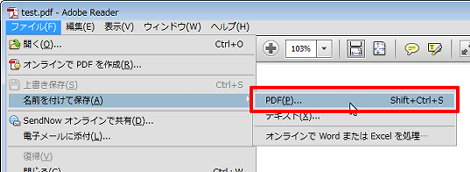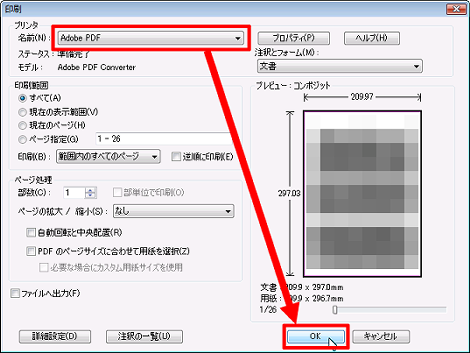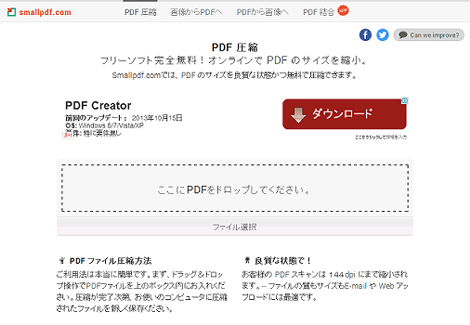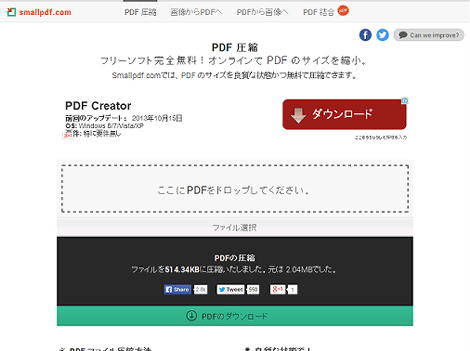PDFのファイルサイズを小さくする方法
PDFのファイルサイズを縮小する方法を紹介します。
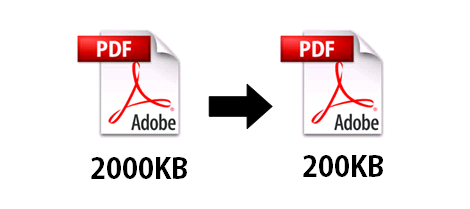
注:数値はイメージです
1.問題点
Illustratorなどで作成したデータをPDF形式で保存すると、数十MBのサイズになることがあります。
ということで、PDFのファイルサイズを縮小する方法をいくつか紹介します。
Illustratorで作成したファイルであればIllustrator自体で最適化できるようですが、他のソフトで作成したPDFに対しても適用できる方法として、ここではAdobe ReaderやAdobe Acrobatなどを使ってみます。
サンプルとして、2087KBのPDFファイルを使います。元ファイルの内容によって縮小効果は異なると思われますので予めご了承ください。
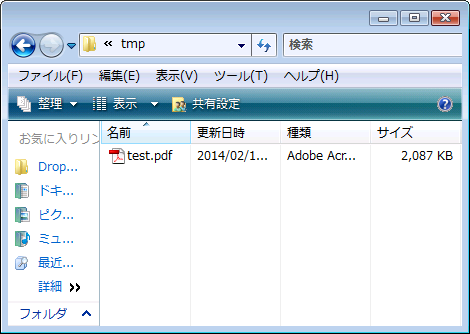
2.Adobe Reader/Adobe Acrobatで名前を付けて保存する
PDFファイルを別名で保存することで、ファイルのサイズが縮小される場合があります。
Adobe Reader X以上であれば、メニューバーから「ファイル」→「名前をつけて保存」→「PDF」を選択(Adobe Reader 9のメニューにある「コピーを保存」では縮小されません)。
Adobe Acrobatの場合、メニューバーから「ファイル」→「名前をつけて保存」を選択。
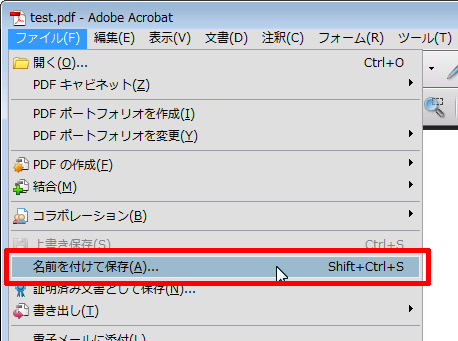
今回のサンプルファイルで試したところ、2087KBから521KBに削減されました。
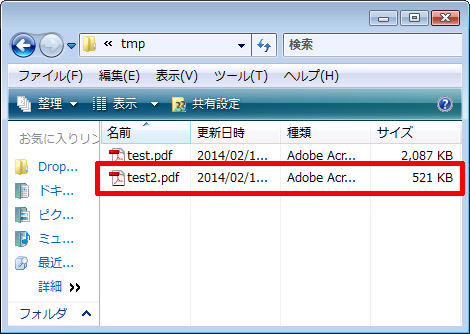
ただしファイルによっては縮小されないケースもありました。
3.Adobe Acrobatで印刷する
Adobe Acrobatをお持ちであれば、印刷することでさらにサイズを縮小できる可能性があります。
一番縮小率が良かったのがこの方法です。
メニューバーから「印刷」を選択。
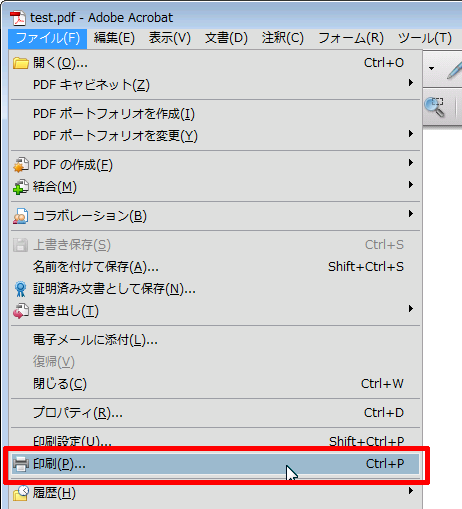
印刷画面が表示されるので、プリンタから「Adobe PDF」を選択して「OK」をクリック。
プリンタ名の「プロパティ」で適切なサイズを選択しておかないと元通りのサイズにならないかもしれないので注意してください。
あとは適当な名前で出力すればOKです。
試してみたところ、2087KBのファイルが281KBまで削減されました。
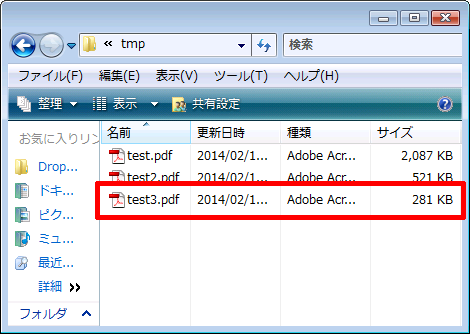
2項で縮小されなかったファイルも、こちらの方法では縮小されました。
4.オンライン圧縮ツールを利用する
上記のいずれでも縮小されない場合、またはAdobe Acrobatが手元にない場合は、以下のオンライン圧縮ツール「Smallpdf.com」を使ってみてください。
「ここにPDFをドロップしてください」の部分にPDFファイルをドラッグ&ドロップするだけで縮小が開始します。
サンプルファイルは514.34KBに縮小されました。
- Adobe Flash PlayerのアップデートでMcAfee Security Scan Plusをインストールしない方法
- 回転させたPDFを保存する方法
- 保護されたPDFのテキストをコピーする方法
- ウェブページにPDFを直接表示する方法
- Firefoxで「このプラグインは安全ではありません。更新してください。」と表示されたときの対処
- PowerPointの16:9のスライドからPDFファイルを作る方法
- 異なるサイズが混在するPDFをそれぞれのサイズでまとめて印刷する方法
- 異なる用紙サイズが混在するPDFのサイズを統一する方法
- Flashがアップデートできないときの対処
- Adobe製品で「ライセンス認証サーバを利用できません」というエラーになった場合の対処
- PDFのサイズを変更する方法
- Adobeのアカデミック版を卒業後も使えるか&商用で使えるか調べてみた
- 2ページのPDFファイルを結合して1ページにする方法
- 「この文書はPDF/Aモードで表示されています」を解除する方法
- Adobe Flash Playerを正常にインストールする